Androidスマホのバグや不具合の時の原因と直し方
本記事では、スマホが突然バグる時の原因とバグの直し方について解説します。具体的な操作方法のほか、Androidのバグやトラブルに対応できるソフト「Droidkit」もご紹介します。
「昨日まで普通に使えていたのに、急にスマホがフリーズした」、「アプリが落ちる」、「なんかスマホがバグる」⋯⋯こんな経験はありませんか?
Androidスマホは便利ですが、ずっと使っていると突然バグのような不具合が出ることもあります。ここでは、よくある原因と解決策を分かりやすく紹介します。一般的なバグの直し方8種類と、Android向けの専門ソフト「DroidKit」を利用する方法も合わせて解説していきますので、ぜひ最後までご覧ください。
目次隠す
Part1.スマホがバグる主な原因
1.ストレージ/メモリ不足
写真、動画、アプリなどのデータが増えると、空き容量不足で動作が遅くなったりアプリがクラッシュしたりします。また、一度にたくさんのアプリ(特にゲームや動画アプリ)を開くとメモリ不足でスマホが重くなることがあります。
2.OSが古い/アプリの不具合
OSのアップデートは、新機能が追加されたりセキュリティが強化されたり、不具合の修正なども含まれます。逆に、OSが古いままだと、不具合が発生する可能性があります。また、アプリの更新によって本体のシステムと相性が悪くなったり、キャッシュが溜まっていることも不調につながるケースもあります。
3.バッテリーの劣化
長年使用してバッテリーが弱ってくると、突然のシャットダウンや動作不良の原因になります。
4.ウイルス感染
信頼できないサイトから入れたアプリがウイルスを含んでいる可能性があり、スマホの不具合や情報漏洩の原因になります。
5.ハードウェアの不調
タッチパネルの不具合、落下による衝撃、経年劣化による不調が影響することも考えられます。
Part2.Androidスマホがバグったときの直し方
方法1.スマホを再起動する
再起動することで軽微な不具合が直る可能性があります。
- 通常の再起動:電源ボタンを長押し→「再起動」を選択。
- 強制再起動:画面が固まった場合は「電源+音量下げボタン」などを長押し。
方法2.アプリを強制終了
アプリを開きすぎてスマホが重くなっている時は、使わないアプリを強制的に終了させることで不調が解消されます。
方法3.アプリのキャッシュを削除する
キャッシュとは、アプリに一時的に保存されているデータのことです。便利な機能ですが、溜まりすぎるとアプリがフリーズしたり、エラーが出たりすることがあります。定期的にキャッシュを整理すると、スマホの動作が安定しやすくなります。
手順:
スマホの「設定」>「アプリ」をタップ>不具合が出ているアプリを選択>「ストレージ」>「キャッシュを削去」をタップします。
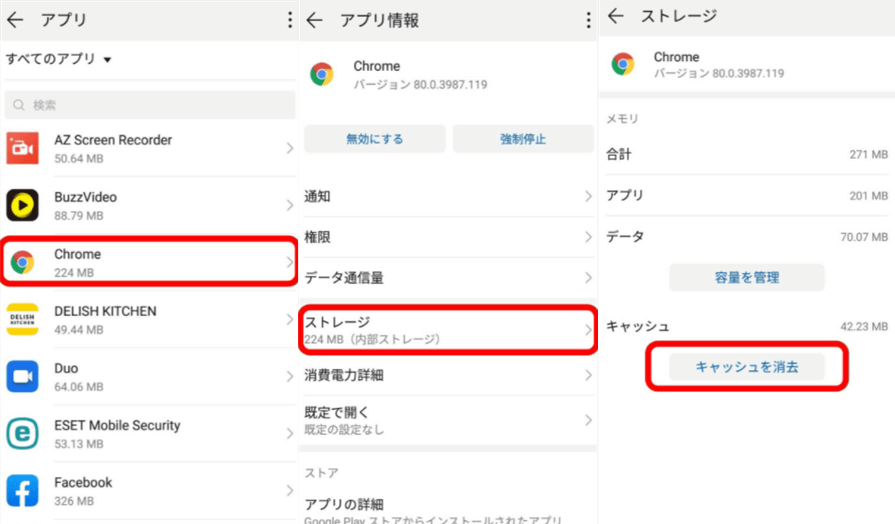
アプリのキャッシュを削除
これでキャッシュが削除され、アプリが軽くなります。
方法4.OSをアップデートする
新しいバージョンのOSには不具合修正やセキュリティ強化が含まれることが多いので、OSをアップデートすると直るかもしれません。
スマホの「設定」>「システム」から最新バージョンを確認し、必要に応じてアップデートを行ってください。
方法5.空き容量を確保する
使わないアプリや不要な写真/動画を削除することで、不具合が改善することがあります。
方法6.セーフモードで起動する
セーフモードは、Androidを一時的に初期状態で起動する方法です。このモードで問題なく動作すれば、スマホ本体は問題なくアプリに何らかの不具合がある可能性があります。
一般的なセーフモードの起動方法:
Step1.電源ボタンを長押しする
Step2.「電源を切る」を長押し
Step3.「再起動してセーフモードに変更」が表示されたら「OK」をタップ
Step4.画面の左下に「セーフモード」と表示されればセーフモード起動成功
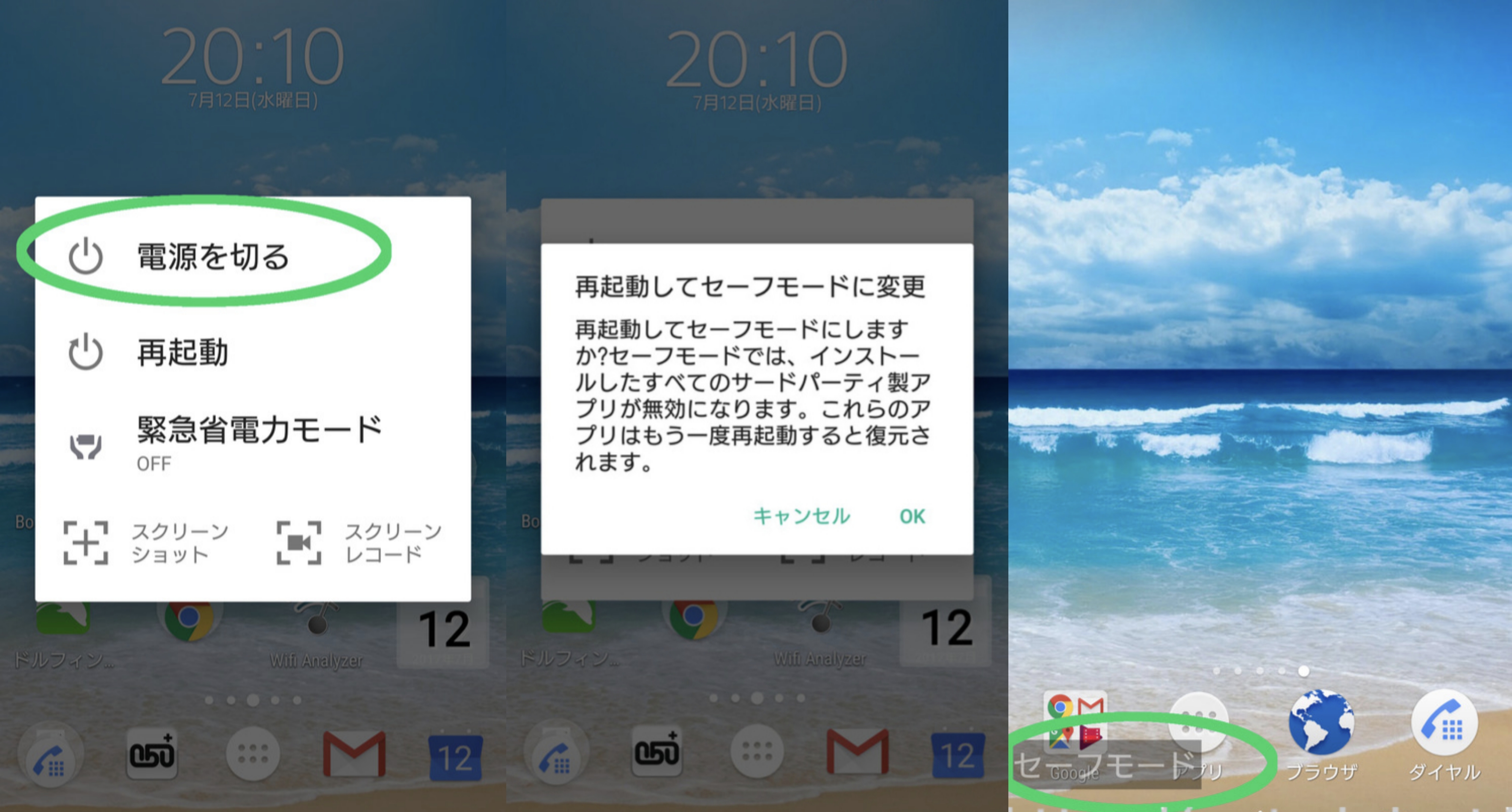
セーフモードの起動方法
方法7.専門ソフトを利用する
以上の方法で改善が見られない場合は、Android向けの専門的な修復ソフト「DroidKit」をおすすめします。DroidKitはあらゆるAndroidトラブルを解決でき、業界でもトップクラスの成功率を誇ります。現時点でシステム修復機能はSamsung、Xiaomi、Redmi、POCOのデバイスのみ対応可能です。ダウンロードと機能の詳細までは無料で確認できるので、ぜひ試してみてください。
メリット
- WindowsとMacの両方に対応
- ルート化なしで特別な知識も不要。初心者でも安心
- フリーズ、タッチ不良、アプリのクラッシュ、黒い画面、カメラ故障など幅広いトラブルに対応
- 無料でダウンロード可能、有料機能も購入前に内容を確認できるから安心
- 安全かつ安定であり、ウイルスやマルウェアの心配は一切なし
ユーザーの声
(★★★★)DroidKitでスマホをカンタンなステップで正常な状態に修復。トラブルがあっても心強いですね。
(★★★★★)スマホが重くてストレスだったけど、DroidKitを使ってからサクサク動くようになった!オススメ!
(★★★★)使い方はとっても簡単だからオススメ!
操作手順
Step1.DroidKitをパソコンにダウンロード&起動する。さらに「Androidシステムの修復」モードを選択する。
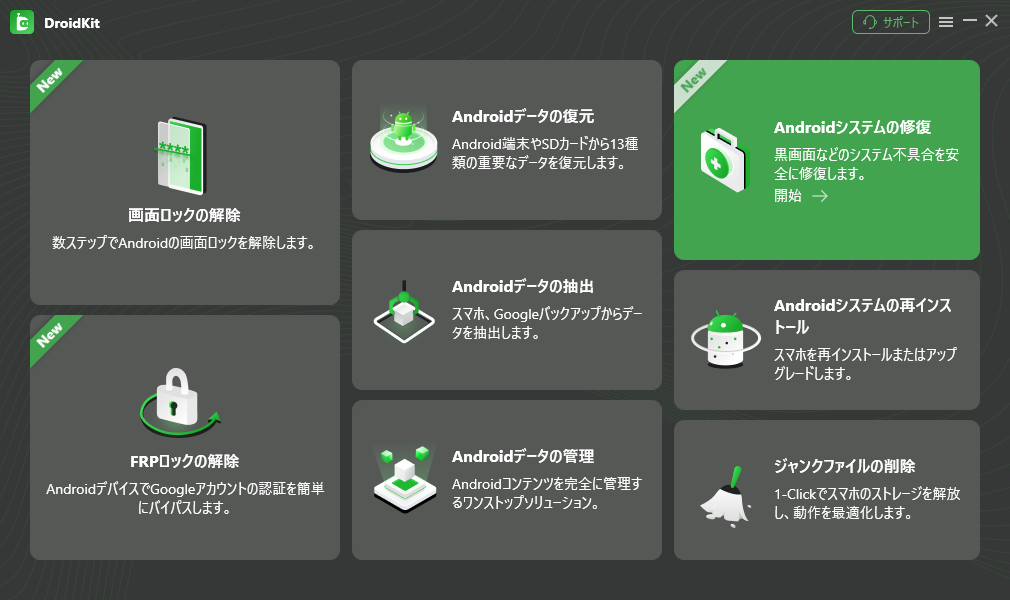
システム修復
Step2.スマホとPCをUSBケーブルで接続し、デバイスが検出されたら「開始」をクリックする。
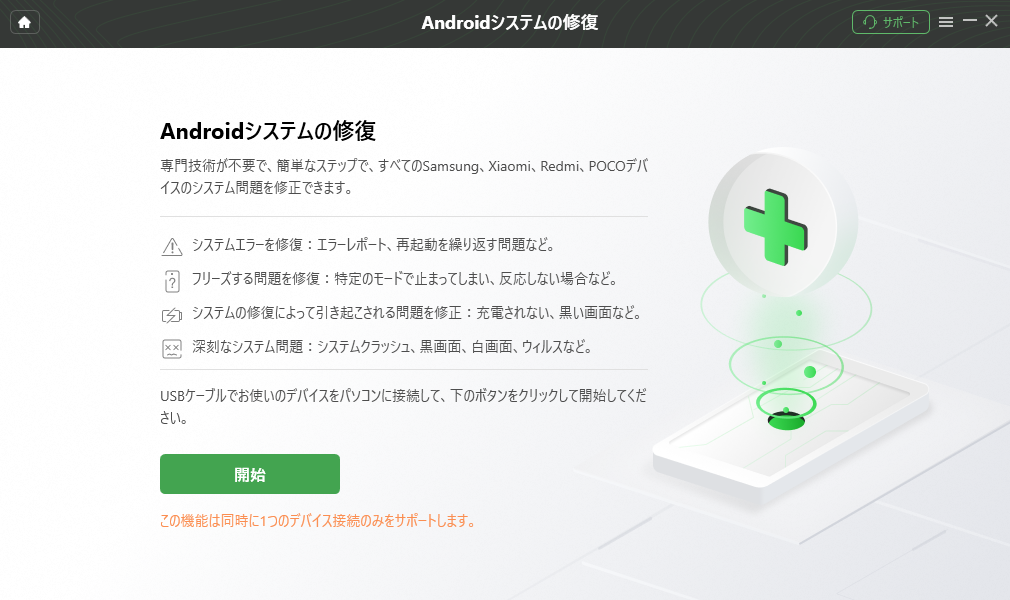
「開始」をクリック
Step3.指示に従い、お使いのデバイスをリカバリーモードに設定する。機種(ホームボタンのありなし)によって操作方法が少し異なるため、画面の指示をご確認ください。
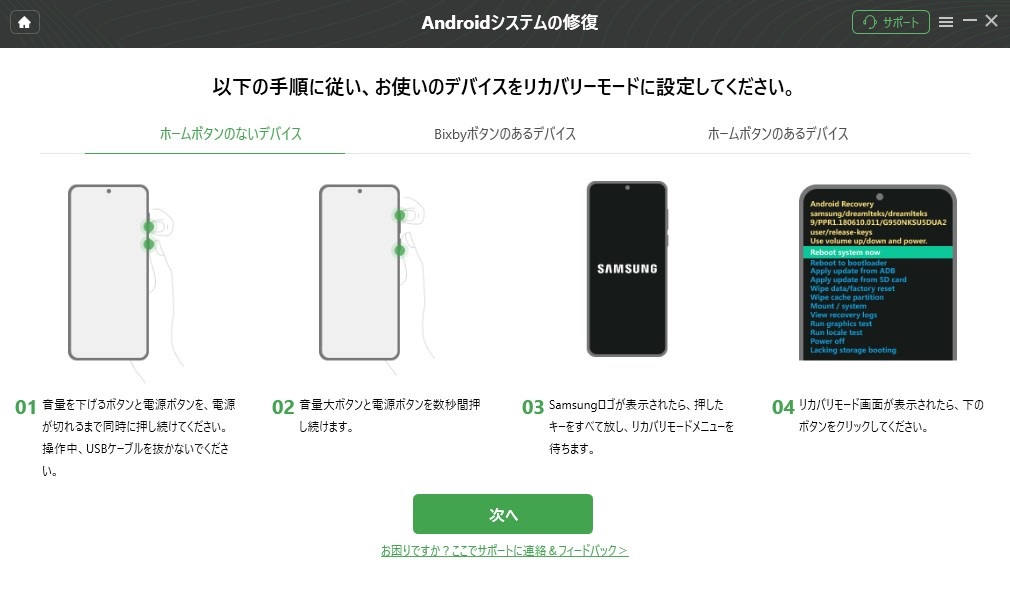
リカバリーモード
Step4.デバイスのPDAコードを右側の「例:0000」の欄に入力し、「ファームウェアダウンロード」ボタンをクリックする。
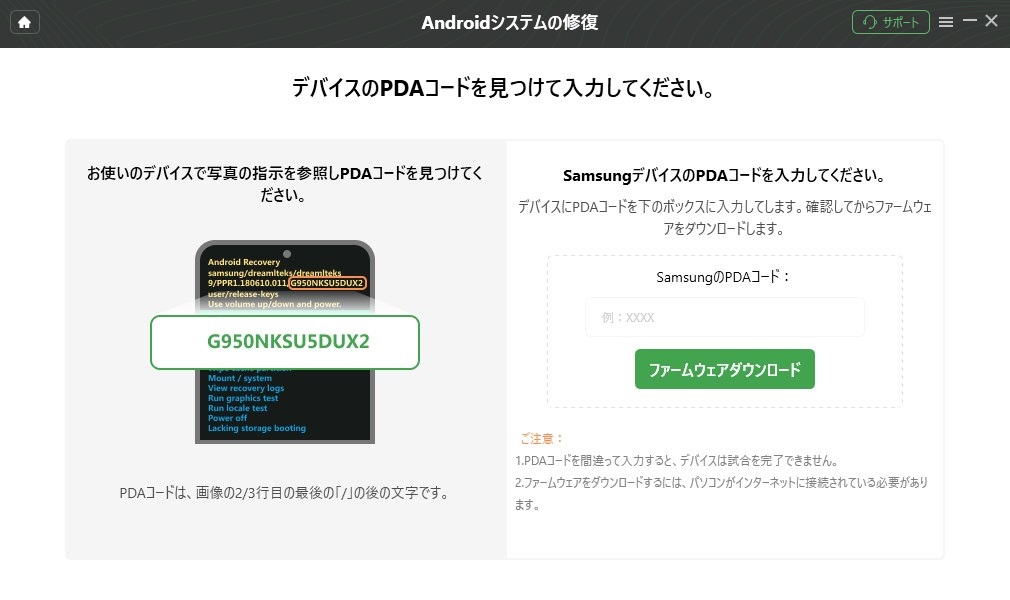
PADコードを入力
Step5.ダウンロードが完了したら、次の画面が表示される。「今すぐ修復」をクリックする。

今すぐ修復
Step6.デバイスをダウンロードモードに設定し、「次へ」をクリックする。お使いのデバイスの状態に合わせて方法を確認してください。
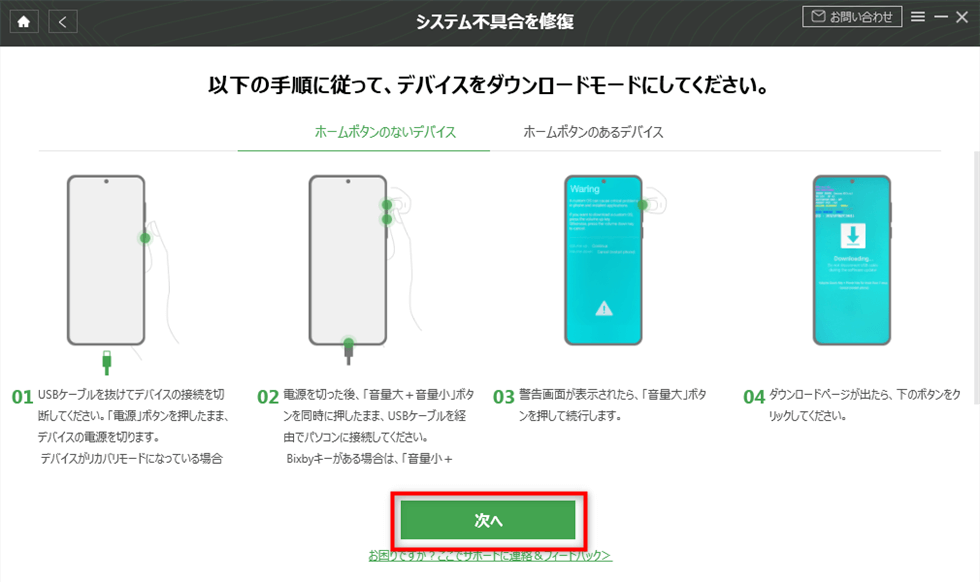
デバイスの状態に合わせて方法を確認
Step7.自動的に修復が始まるので、次の画面が表示されるまで待ちます。

修復完了
方法8.初期化する
最終手段として、スマホを工場出荷状態にリセットする方法があります。
データはすべて消えてしまうため、後で復元できるように事前にバックアップを必ず取ってください。
方法9.修理に出す
バッテリーやタッチパネルの劣化や故障、またウイルス感染が疑われる場合は、メーカーか修理店に相談しましょう。
1.大事なデータを失わないように、初期化または修理店に出す前は、必ずバックアップを取りましょう。
2.キャッシュを削除しても、アプリのデータ(トーク履歴やアカウント情報など)は基本的に消えません。ただし、「データ削除」や「ストレージを消去」を選んでしまうと、ログイン情報や保存データが消える場合があるので注意してください。もし気になるなら事前にメモを取っておくと安心です。
3.修理店に出す場合は、信頼できる大手もしくは実績のある業者を選びましょう。
よくある質問
スマホのバグとはどんな症状ですか?
システムやアプリが正常に動作しなくなる不具合のことで、具体的には画面が固まる(フリーズする)、アプリが突然落ちる(クラッシュ)、動作が重い/遅い、黒い画面が出る、タッチ不良などの症状があります。
アンドロイドが壊れる前兆は?
・動作が極端に重くなる、フリーズが多い
・電源が突然落ちる、再起動を繰り返す
・充電の持ちが極端に悪くなる
・画面の異常、タッチパネルが反応しない
このように不具合が繰り返して発生する場合は、早めにバックアップを取ることをおすすめします。
Androidのゴーストタッチの直し方は?
ゴーストタッチとは、画面に触っていないのに勝手に反応する現象のことです。タッチパネルの汚れ、保護フィルムの不具合、ソフトウェアもしくはハードウェアのバグ/故障が主な原因です。画面をきれいに拭く、保護フィルムを確認、スマホを再起動してみる、OSやアプリをアップデートするなどで解消される可能性があります。
最終手段として、初期化や修理を依頼する方法を検討してもいいですが、その前に、Androidのバグを解決してくれる専門的なソフト「DroidKit」を検討してみてください。
まとめ
Androidスマホがバグる時は、まずスマホかアプリを再起動してみて、次にOSのアップデートやキャッシュ削除、セーフモードで原因を特定してみましょう。最終手段として初期化か修理に出す方法もありますが、より手軽でAndroidの問題を解決できるツール「DroidKit」をぜひ検討してみてください。独自の技術で高い成功率を誇り、システム不具合の修復以外にもデータ復元・画面ロック解除・Googleアカウントのデータ抽出などの便利機能が搭載されています。Androidのスマホがバグって直し方がわからない時は焦らず、ぜひDroidKitの使いやすさを体験してみてください。
製品関連の質問? 迅速な解決策については、サポートチームにお問い合わせください >
